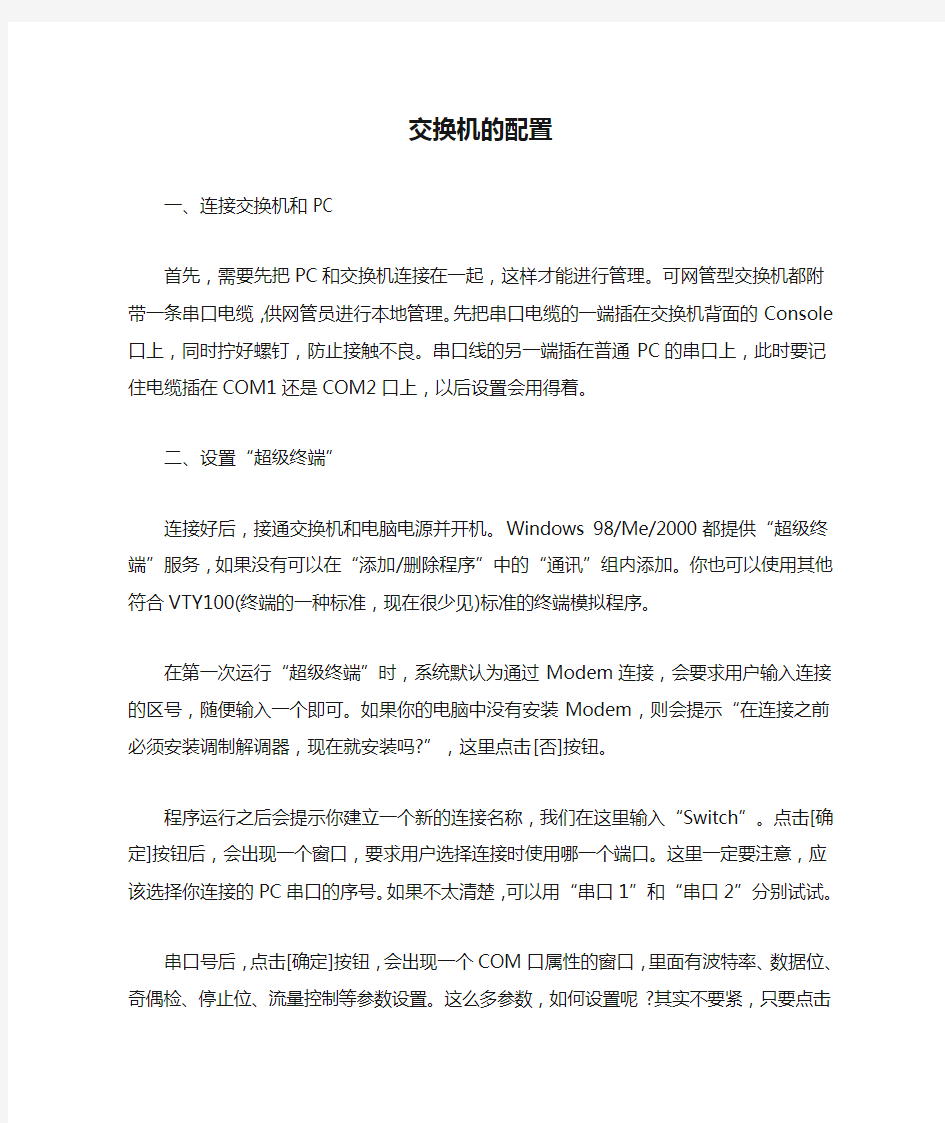
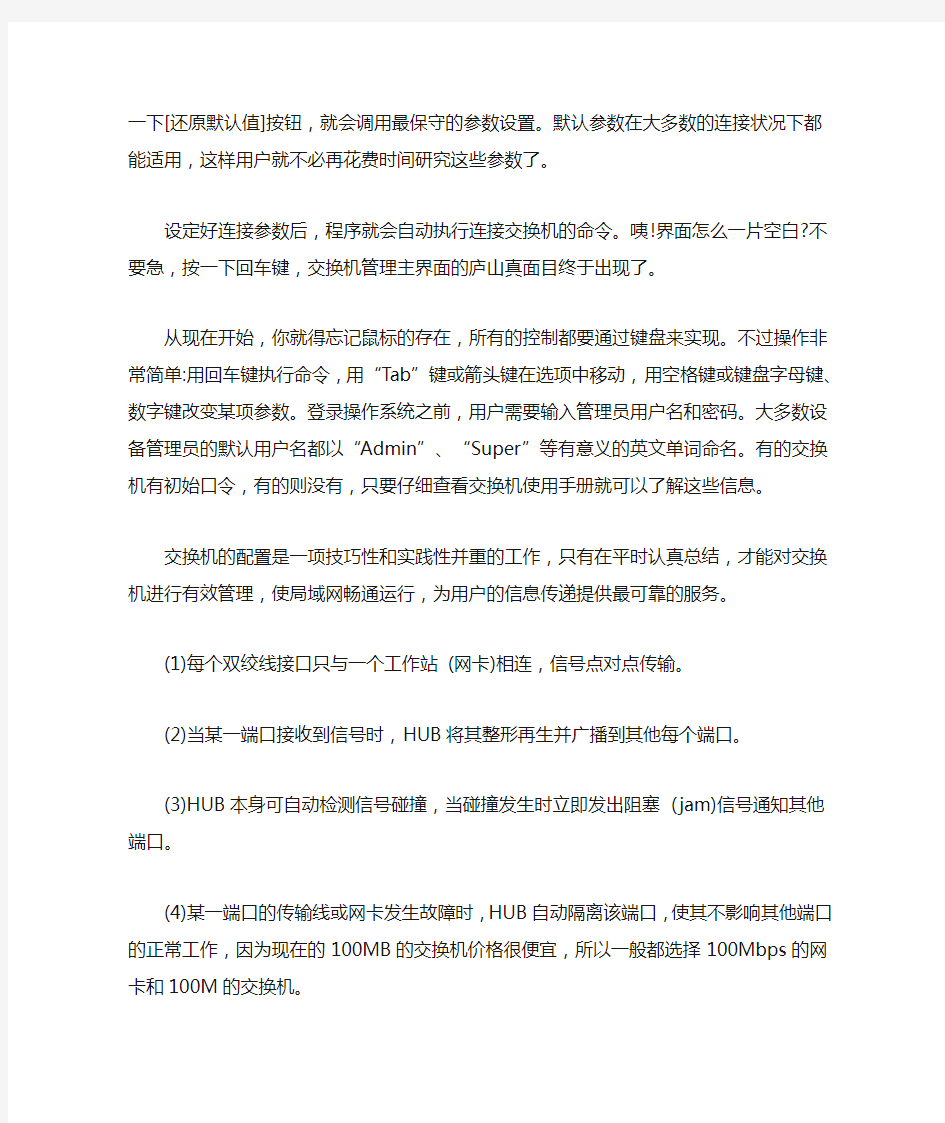
交换机的配置
一、连接交换机和PC
首先,需要先把PC和交换机连接在一起,这样才能进行管理。可网管型交换机都附带一条串口电缆,供网管员进行本地管理。先把串口电缆的一端插在交换机背面的Console口上,同时拧好螺钉,防止接触不良。串口线的另一端插在普通PC的串口上,此时要记住电缆插在COM1还是COM2口上,以后设置会用得着。
二、设置“超级终端”
连接好后,接通交换机和电脑电源并开机。Windows 98/Me/2000都提供“超级终端”服务,如果没有可以在“添加/删除程序”中的“通讯”组内添加。你也可以使用其他符合VTY100(终端的一种标准,现在很少见)标准的终端模拟程序。
在第一次运行“超级终端”时,系统默认为通过Modem连接,会要求用户输入连接的区号,随便输入一个即可。如果你的电脑中没有安装Modem,则会提示“在连接之前必须安装调制解调器,现在就安装吗?”,这里点击[否]按钮。
程序运行之后会提示你建立一个新的连接名称,我们在这里输入“Switch”。点击[确定]按钮后,会出现一个窗口,要求用户选择连接时使用哪一个端口。这里一定要注意,应该选择你连接的PC串口的序号。如果不太清楚,可以用“串口1”和“串口2”分别试试。
串口号后,点击[确定]按钮,会出现一个COM口属性的窗口,里面有波特率、数据位、奇偶检、停止位、流量控制等参数设置。这么多参数,如何设置呢?其实不要紧,只要点击一下[还原默认值]按钮,就会调用最保守的参数设置。默认参数在大多数的连接状况下都能适用,这样用户就不必再花费时间研究这些参数了。
设定好连接参数后,程序就会自动执行连接交换机的命令。咦!界面怎么一片空白?不要急,按一下回车键,交换机管理主界面的庐山真面目终于出现了。
从现在开始,你就得忘记鼠标的存在,所有的控制都要通过键盘来实现。不过操作非常简单:用回车键执行命令,用“Tab”键或箭头键在选项中移动,用空格键或键盘字母键、数字键改变某项参数。登录操作系统之前,用户需要输入管理员用户名和密码。大多数设备管理员的默认用户名都以“Admin”、“Super”等有意义的英文单词命名。有的交换机有初始口令,有的则没有,只要仔细查看交换机使用手册就可以了解这些信息。
交换机的配置是一项技巧性和实践性并重的工作,只有在平时认真总结,才能对交换机进行有效管理,使局域网畅通运行,为用户的信息传递提供最可靠的服务。
(1)每个双绞线接口只与一个工作站(网卡)相连,信号点对点传输。
(2)当某一端口接收到信号时,HUB将其整形再生并广播到其他每个端口。
(3)HUB本身可自动检测信号碰撞,当碰撞发生时立即发出阻塞(jam)信号通知其他端口。
(4)某一端口的传输线或网卡发生故障时,HUB自动隔离该端口,使其不影响其他端口的正常工作,因为现在的100MB的交换机价格很便宜,所以一般都选择100Mbps的网卡和100M 的交换机。
局域网所需的组件都已经齐了,现在就以在现时最稳定的个人操作系统Windows2000 Professional为基础跟我来一步一步组建局域网吧。
【连接局域网的步骤】:
1、安装网卡。关闭计算机,打开机箱,找到一空闲PCI插槽(一般为较短的白色插槽),插入网卡,上好螺丝。
2、连接网线。将网线一头插在网卡接头处,一头插到交换机或HUB上。
3、安装网卡驱动程序。打开计算机,操作系统会检测到网卡并提示您插入驱动程序盘。插入随网卡销售的驱动程序盘,然后单击“下一步”,Windows找到驱动程序后,会显示确定屏幕,单击“下一步”。如果Windows没有找到驱动程序,单击“设备驱动程序向导”中的“浏览”按钮来指定驱动器的位置。如果您的驱动程序不是最新的版本,可以打开“设备管理”,运行“更新设备驱动程序器向导”,双击“网络适配器”,然后选中您的网卡,选择“驱动程序”键,单击“升级驱动程序”按钮。Windows会提示您插入Windows安装盘,按照提示操作即可。您还必须为网络中的每一台计算机指定一个唯一的名字和相同的工作组名(例如默认的Workgroup),然后再重新启动计算机。具体操作为在桌面“我的电脑”图标上点右键,单击“属性”。在弹出的对话框里点击“网络标识”,再点击“属性”,在“计算机”名中填入你想要指定的机器名,在工作组中填入统一的工作组名,点击确定完成。
4、安装必要的网络协议。在桌面“网上邻居”图标上单击右键,点击“属性”,在“本地连接”图标上单击右键,在弹出的属性对话框里点击“安装”,双击“协议”安装“Internet协议(TCP/IP)”,双击“客户”安装“Microsoft网络客户端”,重新启动计算机。
5、实现网络共享。在桌面“网上邻居”图标上单击右键,点击“属性”,在“本地连接”图标上单击右键,在弹出的属性对话框里点击“安装”,双击“服务”安装“Microsoft网络的文件和打印机共享”,单击“确定”,需重新启动计算机后这些设置才有效。如果您要共享驱动器或目录,在资源管理器中或桌面上,打开“我的电脑”,右击欲共享的驱动器或目录,选择“共享”,填写相应的内容。如果选择共享整个驱动器,则该驱动器下的所有目录均为网络共享。打开“网络邻居”图标可以得到网络上计算机的列表。双击您欲访问的计算机,进入驱动器。要想映射网络驱动器,请查阅Windows帮助文件。如果在使用网络访问打印机或别的计算机时出现问题,请检查您的网线连接,保证连线和共享设置正确。
6、设置可任选的启动口令安装网络驱动程序后第一次启动计算机时,会弹出一对话框提示您键入Microsoft网络的用户和口令。键入用户名,以后每次启动计算机时它会自动显示(可以使用第三步中指定的计算机名)。如果不想设置口令,将口令行置空,然后“确定”,否则键入口令,并确定口令。如果输入的口令与设置的口令不符,则计算机虽可在本地运行操作系统,但不能上网共享资源。
哈哈这样.我们一个简单的基于Windows2000 Professinal的局域网建立起来了,你也可以用以上方法在你的邻里之间建立一个局域网
一、组网设备准备
这里笔者假设你已经到电信申请了ADSL宽带业务,并且已经安装到位。组建共享局域网时,请先查看你的ADSL Modem产品说明,如果支持路由功能,那就可以省去购买宽带路由器的钱;反之,这一设备必不可少;
另外,另一必不可少的设备就是交换机,计算机之间的相互通信全靠它作中转设备;还有就是每台计算机需要安装一块网卡负责接收数据,以及急讣父 荽 涞耐ǖ馈 撸琌K,基本上就这些东西了。而如果你只有两台计算机,大可不必如此麻烦,直接在两台计算机里各安装一块网卡,再用网线连接起来就OK了。
1、宽带路由器
宽带路由器有两个作用,一个作用是连通不同的网络,另一个作用是选择信息传送的线路,它是共享宽带连接的最佳解决方案。并以易使用、易管理、零维护的优点成为Internet共享接入的首选设备。
选择路由器和选择电脑是一个道理,首先要看硬件。硬件是路由器运行的基础,硬件型号好,质量高,路由器不但功能稳定,而且可进行功能的扩展。比如接入计算机数量,一般中上档次的接入路由器可支持100台PC机,且除了IP共享和路由功能外还具有防火墙、时间管理、DMZ等功能;再比如大容量的内存和闪存,都可为路由器提供强劲的处理能力。
目前市面上,这类产品的品牌不少,大家可向周围朋友打听打听,什么牌子在当地口碑不错。比较常见的有:友讯(D-LINK)、TP-LINK、艾泰科技、思科、3Com、华为3Com等。2、交换机
交换机,这个集线器的后续产品,无论是在速度及具备功能上,都是前者所不能比拟的。其主要功能就是实现多台计算机的互连互通,相当于文前提到的“中间人”的作用。
而在如今家用交换机市场,因为不同品牌、不同端口数的交换机价格差距很大,所以在选购时,应该根据自己的实际情况来选择,比如选择的组网方式、承受的价格、品牌、喜欢的交换机外形等,另外还必须注意交换机的各项性能指标,比如接口数量等,一般说来,5口和8口的交换机是首选。
3、网卡、网线
网卡亦称作NIC,其意思是Network Interface Card(网络接口卡),它的作用是将数据分解为数据包再发送至网络。目前市面上主要是PCI接口的网卡。
另一方面,我们平常所说的10M网卡,100M网卡,10M/100M自适应网卡等,主要是按照网卡连接速率来划分的。综合以上所说,如今家用最成熟的选择是PCI接口的10M/100M 产品。笔记本则是使用的PCMCIA接口的网卡,其价格比普通PC机上的PCI网卡要贵出不少,一般PCI网卡几十元即可拿下,而PCMCIA通常都要1、2百。
而在网线方面,没有过多注意的。一般都是选择超五类的双绞线,大家在购买时,商家就会依据你的网络类型替你做好接头的,所以不必担心。网线的价格以长度来衡量,一般为1.5元/米。
PCI网卡(普通台式机)
PCMCIA网卡(笔记本)
三、关于设备的连接
前面我们已经清楚了组建这么一个网络需要什么设备,以及各设备的选购常识。那么,如何根据具体情况,最终确定自己究竟需要哪些设备呢?以下是可能的几种情况:
1、双机直连
即是说其中一台计算机与ADSL Modem相连,然后通过网卡直接与另一台计算机连接。如果采用这种连接,就需要在宽带接入的计算机上作internet共享代理设置,比如安装wingate 等代理软件,来实现双机共享上网。这算是最最廉价的网络。
2、宽带路由器+网卡+计算机
这种方式主要用在共享计算机不多的情况下。因为一般的宽带路由器都提供了4个交换机端口,如果需要共享的计算机小于4台的话,就没必要再花钱去购买交换机了。具体连接方式为:ADSL宽带线路连接ADSL Modem,直连双绞线连接Modem和路由器,其它计算机用交叉双绞线与路由器相连即可。
3、宽带路由器+交换机+网卡+计算机
对应上面一种情况,此方式就是运用在共享计算机大于宽带路由器交换端口的情况下。这时就需要交换机帮忙,并根据共享计算机的数量选择相应端口的交换机。即是说,所有共享计算机先与交换机相连,再通过交换机连接宽带路由器,从而实现共享上网。
4、交换机+网卡+计算机
如果你的ADSL Modem自带有宽带路由功能(请查看产品说明书),那就可以省去路由器。这是跟上面三种方式唯一的区别。连接起来也更方便,根本不需要设置,连接方式为:ADSL Modem的LAN口用双绞线和交换机的任一端口连接,再将各计算机分别接入交换机剩余端口即可。
组建局域网,共享上网
——》一:网线直连不是最经济的做法,虽然我们只需要添加1条网线、1块网卡,总价格算起来不会超过100元。但是这种做法有个最大的弱点,就是上网时两台机器必须同时开
着,除非你只用主机上网,否则日积月累的电费,呵呵也不见得比其它方法省钱~~,所以建议最好不使用这种办法!
——》二:采用交换机/HUB、服务器的方式。我们可以采用SyGate等软件做成谁先开机谁做主机的共享形式,但还潜在一个问题,就是当作为主机的那台机器提前关机了,另外一台机器的网络也许随之断开,如果你这时候正用ie下载文件到一半,如果你正在玩联众……呵呵后果可想而知!
——》三:采用宽带路由方式。如果你不想自己设置,可以在购买宽带的同时让技术人员帮你设置好。
同时这种方式带来的好处还有就是稳定!是以上所有方案中最稳定的,这个好像没有异议吧。还有就是省力,你不需要每次上网都要拨号了,这都由宽带路由来自动替你完成,而且宽带路由还有断线重拨功能,省去了多少麻烦?接下来就是安全,你暴露在Internet上的IP是你路由的IP,而非机器本身的IP,这样你就无形中被保护起来。
再有就是不违反电信或者网通的规定,即使他限制了MAC地址也没用,因为路由本身是有MAC地址的。
——》1,首先将宽带猫与路由器的WLAN端口连接,可使用猫随机带的连接线。
——》2,用直连网线将路由器的一个Lan口与交换机的UpLing口连接。还用直连网线连接交换机的普通口和电脑。这样硬件环境就做好了。如果你的机器比较少,也就2、3台的话,没有必要加交换机,用直连网线将路由器的一个Lan口与一台电脑连接即可。
——》3,第一台机器,先设置你的网络参数(右键“网上邻居”-“属性”-右键“本地连接”-属性-找到TCP/IP协议后双击它):
IP地址:192.168.1.11
子网掩码:255.255.255.0
网关:192.168.1.1
DNS:不要管它。
然后一路“确定”,需要重启的时候重启。不过有没有提示,你最好还是重新启动一下。
——》4,第二台机器,如第一台,只是将IP地址变成192.168.1.12即可。依次类推,这时已经成功组成局域网。
——》5,设置宽带路由,我想应该有说明书的啦,我只简单介绍一下。
先找一台机器,然后打开IE,在地址栏里输入:192.168.1.1后回车。提示你输入用户名和密码,见说明书。
正确进入路由配置界面后,上网方式,如果是ADSL拨号选择PPPOE形式,这时需要输入你上网的用户名和密码。如果是直接分配IP选择直接IP形式,详情请咨询ISP商。
家庭组网
一、家庭网络的规划与建设
(一)家庭组网的必要性
近年来,家庭网络逐渐成为IT界的一个热门话题,连接两台或两台以上的计算机,共享其资源的概念越来越流行,家庭组网热已经开始,并将不断升温,有人不禁要问,网络会给家庭带来什么好处呢?
首先就是节约经济支出。如果你家里拥有多台计算机,组建家庭网络不仅可以带来极大的便利,而且还可以节省相应的一些费用。目前我们从到互联网服务商(ISP)处申请的帐号一般是不允许许多台计算机同时共享一个帐号上网的,所以当有两台计算机同时上网时,我们就必须具有两个上网帐号,而且家里必须有两条独立的电话线。也就是说,如果我们原来只有一条电话线和一个帐号,就必须向当地的有关电信部门再申请一条电话线和一个上网帐号。
其次就是可以实现资源共享。建立网络的目的就是最大限度地共享现有资源。目前国内同时拥有两台以上计算机的家庭,其硬件的性能差距比较大,许多家庭一台计算机多是468或586,甚至还有不少是386,而另一台计算机为当今主流配置,主频在300MHz以上。现在的情况是,很多同时使用两台或两台以上计算机的家庭,其组成一般是从486到目前流行的PIII,再加上一台家用打印机。如果将这些计算机连接起来,就可通过网络实现不同机器之间资源共享,从而大大提高了低配置机器的性能。
当然网上娱乐也是必不可少的。由于游戏的魅力实在是太大了,所以家庭用户很少有人会忽视游戏这个环节。现在游戏最为受人注目的莫过于网络对战了,因为许多人已经不满足传统的人机对战了(主要电脑的智商太低),而希望进行人与人之间的高智商实时作战。有了家庭网络,在空闲的时候一家几口在网上进行游戏大战,即便是玩红心大战也是不错的哟。一方面可以消除工作和学习带来的压力,同时也是一种感情的交流。
除上面所说的好处之外,我们还可以在家庭局域网上传输信息、相互进行语音对话或共看一部VCD影片,反正是好处多多,如果你看得心动了,就赶快和我走进以下的内容吧。
看完上面所描绘出的那份欣欣向荣的蓝图,想必你一定为之心动了吧!但是现在新的疑虑又出现了:“组建网络,总觉得是专业人士才可完成的艰难工作,而我的计算机水平顶多只是入门级的,完成家庭网络的架设,能行吗?”你当然可以!不信接着往下看,你就会从最基本的东西开始、得到手把手的帮助!
(二)选择一种适合你的网络
人们在买鞋子的时候,所遵循的标准往往都是:不选最好的,只选最合脚的。网络的规划同样如此!只有根据自己的实际情况,因地制宜,并有一定的长远目光,才能最终设计出一个最适合自己的网络。
下面,我们推荐两种网络规划方案,一种是不要集线器(HUB)的连接,一种是需要集线器(HUB)的连接。原则上,方案一适合由两台计算机组成的家庭网络选用;方案二适合由三台或三台以上计算机组成的家庭网络选用。
集线器(HUB),它是能够把多个原本独立的用户连接起来,使它们构成一个整体,以便共同使用某条通讯线路的设备。
方案一:不要集线器的连接
适用对象:两台计算机之间的连接。
所需硬件:网卡各1块、RJ45头(即水晶头)各1个、双绞线若干米、网络钳(RJ45)1把。
方案说明:双机用双绞线直接互连,不需要通过HUB。
方案二:需要集线器的连接
适用对象:三台(或以上)计算机之间的连接。
所需硬件:网卡各1块、RJ45头(即水晶头)各2个、双绞线若干米、网络钳(RJ45)1把、8口集线器(带宽10M)一个。
方案说明:各机之间用双绞线通过集线器连接在一起,必须要用到集线器。
不管你采用的是以上哪种方案,在购买网卡时,均不要忘了索取驱动程序安装盘,它通常会是一张软盘,否则你可能无法安装完成它!除网卡之外的其他硬件,都不需要驱动程序。
(三)把你的网络连接起来
好了,现在你已经选择了适合你的“鞋子”,接下来要做的,就是以前被你视为洪水猛兽畏而远之的“穿鞋”工作了一把你所准备好的硬件设备连接起来,让你的家庭网络成型!
1.网卡的安装
网卡(Net Interface Card)是局域网中最基本和最重要的连接设备。请逐个打开所有计算机的主机箱,选择一个合适(ISA/PCI)的空闲插槽,将你的网卡插进去,然后用螺丝固定住,再盖好主机箱即可。
在往主板上插网卡时,一般采用先插后半部,再压下前半部的方法;如欲将网卡从主板上取下来,操作与插网卡正好相反,即一般采用先取前半部,再取后半部的方法。不仅网卡,主板上其他卡(比如显卡、Modem、声卡等)的插法和取法,都与之一样呢!
2.网线的制作
网线是用来连接计算机网络必不可少的设备。每条完整的网线均由一条两端各带一个RJ45头(水晶头)的双绞线组成。欲制作网线,需事先准备好双绞线、RJ45头和网络钳这三种设备。
在制作时,先将双绞线的一头塞到网络钳的两刀片之间,露出约2厘米长,然后轻压住网络钳的两柄,缓缓将双绞线转一个圈,则可以将外皮剥下,露出里面的线芯。
由于双绞线的线芯均是两两缠在一起的,因此才被称之为双绞线。
由于一般的家庭网络都是10M的(主要是指HUB为10M,因为100M的HUB太贵),因此总共的四股线芯,只需留其中的任意两股即可,其它两股可用网络钳的刀给断去;然后,把剩下的两股共四根线展开、抚直(很重要),并按前三根靠近、第四根稍张开的顺序排列起来。
最后把RJ45头的卡子朝下,将四根线芯依次塞进RJ45头的第1、2、3、6孔(从左至右),注意一定要塞紧;之后将此带线芯的RJ45头塞进网络钳孔中,再用大力压网络钳的双柄,直到确保RJ45头已将线芯夹牢了为止!
在制作时,如果你采用的是前文所讲的方案一,则请务必注意,另一端的做法和已讲的一端有所不同:比如,一端留的是红股(包括红和红白两根)和蓝股(包括蓝和蓝白两根),其在RJ45头孔中排列顺序为红1、红白2、蓝3、蓝白4;则在另一端也必须留同样颜色的两股,其在RJ45头孔中排列顺序应为蓝1、蓝白2、红3、红白6,即和前端是相互交叉的!在此种方案中,网线所需条数为共1条。
如果你采用的是前文所讲的方案二,则简单多了,因为其另一端的做法和已讲的一端完全一样:即留完全相同颜色的两股(共四根)线芯,按照完全同样的顺序排列起来,放进RJ45头中用网络钳夹好就行了!在此种方案中,网线所需条数为每机各1条。
在你刚开始学习做网线时,可能会因为各线芯的项端不够整齐、或线芯在RJ45孔中没有塞紧、或用网络钳夹RJ45头时不够用力等原因,而导致网线制作不成功,这样就不能达到连通网络的目的!此时就需要你将“坏”的RJ45头剪掉,再重新连接新的RJ45头;旧的RJ45头已不可再利用了。
当然,如果你能去买一台RJ45的测线仪就好了!这样,你只需将已做好的网线塞入到测线仪的两个孔中,当指示灯亮时,那么恭喜你,这表明网线制作是成功的!否则……
3.网线的连接
如果你选择的是方案一,则只需直接将所制作好网线两端的RJ45头(不分顺序和先后)分别插入到两台计算机网卡的RJ45孔中就算连接成功了!
如果你选择的是方案二,则需先将HUB(即集线器)放置到合适位置,电源插上,然后将所制作好网线两端的RJ45头(不分顺序和先后)分别插入到计算机网卡的RJ45孔和HUB中就算连接成功了!
4.网线的检测
如果没有测线仪的话,当网线连接成功之后,也可以初步断定网线制作的是否成功。
对于方案一,连接成功之后,如果两台计算机网卡的指示灯都有亮,则一般说明网线制作是成功的。
对于方案二,连接成功之后,如果计算机网卡上的指示灯和HUB上相应孔的指示灯都有亮,则一般说明网线制作是成功的。
二、建立Windows 98对等网
(一)硬件的安装
1.网络适配器的安装
网络适配器的物理安装过程和别的扩展卡安装没有什么区别,在这里不详细介绍。我们着重介绍的是如何在Windows 98的情况下安装网络适配器,其实是安装网络适配器的驱动程序,以便能驱动网络适配器工作。
网卡安插完成后,在正常地情况下,重新开机进入Windows 98时便会自动出现“找到新硬件”的提示框。系统会提示插入Windows 98光盘,按照提示插入光盘,系统会自动完成安装,完成安装后重新启动计算机,网卡的安装就完成了。
另一种情况时网卡无法被系统识别,重新开机时没有找到新硬件。这时可以手工添加网卡驱动程序。点击“开始→设置→控制面板→添加新硬件”就会出现“添加新硬件向导”对话框,一直点击“下一步”按钮,直到出现对话框提示“需要Windows搜索新硬件吗?”,这时应选择第二项“否,希望从列表中选择硬件”。
点击“下一步”按钮,在“请选择要安装的硬件类型”下面的“硬件类型”列表中选择“网络适配器”。
将商家提供的网卡驱动程序软盘放入A驱动器,点击“下一步”按钮,在接下来的对话框中选择“从磁盘安装”。系统会自动读取驱动程序盘上的硬件信息,按照提示即可完成安装。在这个过程中,系统还可能会提示插入Windows 98光盘,按照提示插入就可以了,重新启动计算机后安装完毕。
网卡安装好了是不是就万事无忧了呢?有时候,表面上看来网卡是安装好了,重新启动Windows也没有再出现“添加新硬件向导”或“找到新硬件”的提示框,其实它还是有可能与其他的硬件发生冲突而导致不能够正常工作,下面我们就来检查网卡是不是正常工作。(在本专题中,以D-Link DFE-530网卡为例进行讲述,其他网卡的设置基本相同。)
打开“控制面板”,双击“系统”图标,出现“系统属性”窗口,切换到“设备管理器”选项卡。双击“网络适配器”,里面有一个“Legend/D-Link DFE-530TX PCI Fast Ethernet Adapter”,其中“D-Link DFE-530TX”为网卡类型,不同的网卡会显示不同的标识。
选择“Legend/D-Link DFE-530TX PCI Fast Ethernet A dapter”,点击“属性”按钮,出现“Legend/D-Link DFE-530TX PCI Fast Ethernet Adapter属性”对话框。在其中的“设备状态”选项组中,如果显示“此设备当前工作正常”,就表示已经正确安装了网卡的驱动程序。
然后在“Legend/D-Link DFE-530TX PCI Fast Ethernet Adapter属性”对话框中选择“资源”选项卡,其中的“冲突的设备列表”选项组中若显示“没有冲突”就可以确定该网卡所使用的系统资源与其他设备没有冲突。
16
【实验文档】【实验0021】【交换机的端口安全配置】 【实验名称】 交换机的端口安全配置。 【实验目的】 掌握交换机的端口安全功能,控制用户的安全接入。 【背景描述】 你是一个公司的网络管理员,公司要求对网络进行严格控制。为了防止公司内部用户的IP 地址冲突,防止公司内部的网络攻击和破坏行为。为每一位员工分配了固定的IP地址,并且限制只允许公司员工主机可以使用网络,不得随意连接其他主机。例如:某员工分配的IP地址是172.16.1.55/24,主机MAC地址是00-06-1B-DE-13-B4。该主机连接在1台2126G 上边。 【技术原理】 交换机端口安全功能,是指针对交换机的端口进行安全属性的配置,从而控制用户的安全接入。交换机端口安全主要有两种类项:一是限制交换机端口的最大连接数,二是针对交换机端口进行MAC地址、IP地址的绑定。 限制交换机端口的最大连接数可以控制交换机端口下连的主机数,并防止用户进行恶意的ARP欺骗。 交换机端口的地址绑定,可以针对IP地址、MAC地址、IP+MAC进行灵活的绑定。可以实现对用户进行严格的控制。保证用户的安全接入和防止常见的内网的网络攻击。如ARP欺骗、IP、MAC地址欺骗,IP地址攻击等。 配置了交换机的端口安全功能后,当实际应用超出配置的要求,将产生一个安全违例,产生安全违例的处理方式有3种: ? protect 当安全地址个数满后,安全端口将丢弃未知名地址(不是该端口的安全地址中的任何一个)的包。 ? restrict 当违例产生时,将发送一个Trap通知。 ? shutdown 当违例产生时,将关闭端口并发送一个Trap通知。 当端口因为违例而被关闭后,在全局配置模式下使用命令errdisable recovery来将接口从错误状态中恢复过来。 【实现功能】 针对交换机的所有端口,配置最大连接数为1,针对PC1主机的接口进行IP+MAC地址绑定。【实验设备】 S2126G交换机(1台),PC(1台)、直连网线(1条)
---------------------------------------------------------------最新资料推荐------------------------------------------------------ 三层交换机配置实例 三层交换综合实验一般来讲,设计方案中主要包括以下内容: 用户需求需求分析使用什么技术来实现用户需求设计原则拓扑图设备清单一、模拟设计方案【用户需求】 1. 应用背景描述某公司新建办公大楼,布线工程已经与大楼内装修同步完成。 现公司需要建设大楼内部的办公网络系统。 大楼的设备间位于大楼一层,可用于放置核心交换机、路由器、服务器、网管工作站、电话交换机等设备。 在每层办公楼中有楼层配线间,用来放置接入层交换机与配线架。 目前公司工程部 25 人、销售部 25人、发展部 25 人、人事部 10 人、财务部加经理共 15 人。 2. 用户需求为公司提供办公自动化、计算机管理、资源共享及信息交流等全方位的服务,目前的信息点数大约 100 个,今后有扩充到 200 个的可能。 公司的很多业务依托于网络,要求网络的性能满足高效的办公要求。 同时对网络的可靠性要求也很高,要求在办公时间内,网络不能宕掉。 1 / 14
因此,在网络设计过程中,要充分考虑到网络设备的可靠性。 同时,无论是网络设备还是网络线路,都应该考虑冗余备份。 不能因为单点故障,而导致整个网络的瘫痪,影响公司业务的正常进行。 公司需要通过专线连接外部网络。 【需求分析】为了实现网络的高速、高性能、高可靠性还有冗余备份功能,主要用于双核心拓扑结构的网络中。 本实验采用双核心拓扑结构,将三层交换技术和 VTP、 STP、EthernetChannel综合运用。 【设计方案】 1、在交换机上配置 VLAN,控制广播流量 2、配置 2 台三层交换机之间的 EthernetChannel,实现三层交换机之间的高速互通 3、配置 VTP,实现单一平台管理 VLAN,同时启用修剪,减少中继端口上不必要的广播信息量 4、配置 STP,实现冗余备份、负载分担、避免环路 5、在三层交换机上配置 VLAN 间路由,实现不同 VLAN 之间互通 6、通过路由连入外网,可以通过静态路由或 RIP 路由协议【网络拓扑】根据用户对可靠性的要求,我们将网络设计为双核心结构,为了保证高性能,采用双核心进行负载分担。 当其中的一台核心交换机出现故障的时候,数据能自动转换到另一台交换机上,起到冗余备份作用。 注意: 本实验为了测试与外网的连通性,使用一个简单网络【设备
一、连接交换机和PC 首先,需要先把PC和交换机连接在一起,这样才能进行管理。可网管型交换机都附带一条串口电缆,供网管员进行本地管理。先把串口电缆的一端插在交换机背面的Console口上,同时拧好螺钉,防止接触不良。串口线的另一端插在普通PC的串口上,此时要记住电缆插在COM1还是COM2口上,以后设置会用得着。 二、设置“超级终端” 连接好后,接通交换机和电脑电源并开机。Windows 98/Me/2000都提供“超级终端”服务,如果没有可以在“添加/删除程序”中的“通讯”组内添加。你也可以使用其他符合VTY100(终端的一种标准,现在很少见)标准的终端模拟程序。 在第一次运行“超级终端”时,系统默认为通过Modem连接,会要求用户输入连接的区号,随便输入一个即可。如果你的电脑中没有安装Modem,则会提示“在连接之前必须安装调制解调器,现在就安装吗?”,这里点击[否]按钮。 程序运行之后会提示你建立一个新的连接名称,我们在这里输入“Switch”。 点击[确定]按钮后,会出现一个窗口,要求用户选择连接时使用哪一个端口。 这里一定要注意,应该选择你连接的PC串口的序号。如果不太清楚,可以用“串口1”和“串口2”分别试试。 串口号后,点击[确定]按钮,会出现一个COM口属性的窗口,里面有波特率、数据位、奇偶检、停止位、流量控制等参数设置。这么多参数,如何设置呢? 其实不要紧,只要点击一下[还原默认值]按钮,就会调用最保守的参数设置。 默认参数在大多数的连接状况下都能适用,这样用户就不必再花费时间研究这些参数了。 设定好连接参数后,程序就会自动执行连接交换机的命令。咦!界面怎么一片空白?不要急,按一下回车键,交换机管理主界面的庐山真面目终于出现了。 从现在开始,你就得忘记鼠标的存在,所有的控制都要通过键盘来实现。不过操作非常简单:用回车键执行命令,用“T ab”键或箭头键在选项中移动,用空格键或键盘字母键、数字键改变某项参数。登录操作系统之前,用户需要输入管理员用户名和密码。大多数设备管理员的默认用户名都以“Admin”、“Super”等有意义的英文单词命名。有的交换机有初始口令,有的则没有,只要仔细查看交换机使用手册就可以了解这些信息。 交换机的配置是一项技巧性和实践性并重的工作,只有在平时认真总结,才能对交换机进行有效管理,使局域网畅通运行,为用户的信息传递提供最可靠的服务。 (1)每个双绞线接口只与一个工作站(网卡)相连,信号点对点传输。
BIOS LOADING ... CopyrighT (c) 2008-2011 HUAWEI TECH CO,, LTD, (Ver248t ^un 26 2012, 18:54:52) press ctr1+B to enrer BOOTROM menu ?*. 0 Auto-booti ng.,. Decompressing image file .*? done Inirialize FSP Task PPI DEV sysinit .............................................. OK vrrp emd di sabl e... BFD emd disable*.. SEP emd di sable? * ? Hard system init............................................ OK Begin to start the system, pl ease wai ti ng VOS VF5彳门亍工 ............................... O K. Starrup File Check........................................ O K vos monitor ini t*..*,*..* .OK CFM inix advan匚E ........................................ OK PAT init .......................................................... OK HA S2M 1nit.................................................. O K VDS VFS irht hind............................. OK vRP_Root begin,,, VRP_in111 al 1zeTask begin.?. init the Device Link .................................... . . CFG(_planETrrit begin................................ CFM_Ini t begi n ........................................... CLi_cmdinit begin■ VRP_RegestAnLiNK€ird begin create task begi门……. task 1n1t begin... Recover configurate on, ,, OK!Press ENTER To get started. 恢复出厂设置:
思科交换机的基本配置命令学习 CISCO交换机基本配置:Console端口连接 用户模式hostname# ; 特权模式hostname(config)# ; 全局配置模式hostname(config-if)# ; 交换机口令设置: switch>enable ;进入特权模式 switch#config terminal ;进入全局配置模式 switch(config)#hostname csico ;设置交换机的主机名 switch(config)#enable secret csico1 ;设置特权加密口令 switch(config)#enable password csico8 ;设置特权非密口令 switch(config)#line console 0 ;进入控制台口 switch(config-line)#line vty 0 4 ;进入虚拟终端 switch(config-line)#login ;虚拟终端允许登录 switch(config-line)#password csico6 ;设置虚拟终端登录口令csico6 switch#exit ;返回命令 交换机VLAN创建,删除,端口属性的设置,配置trunk端口,将某端口加入vlan中,配置VTP:switch#vlan database ;进入VLAN设置 switch(vlan)#vlan 2 ;建VLAN 2 switch(vlan)#vlan 3 name vlan3 ;建VLAN 3并命名为vlan3 switch(vlan)#no vlan 2 ;删vlan 2 switch(config)#int f0/1 ;进入端口1 switch(config)#speed ? 查看speed命令的子命令 switch(config)#speed 100 设置该端口速率为100mb/s (10/auto) switch(config)#duplex ? 查看duplex的子命令 switch(config)#duplex full 设置该端口为全双工(auto/half) switch(config)#description TO_PC1 这是该端口描述为TO_PC1 switch(config-if)#switchport access vlan 2 ;当前端口加入vlan 2 switch(config-if)#switchport mode trunk ;设置为trunk模式(access模式) switch(config-if)#switchport trunk allowed vlan 1,2 ;设置允许的vlan switch(config-if)#switchport trunk encap dot1q ;设置vlan 中继 switch(config)#vtp domain vtpserver ;设置vtp域名相同 switch(config)#vtp password ;设置发vtp密码 switch(config)#vtp server ;设置vtp服务器模式 switch(config)#vtp client ;设置vtp客户机模式 交换机设置IP地址,默认网关,域名,域名服务器,配置和查看MAC地址表: switch(config)#interface vlan 1 ;进入vlan 1 switch(config-if)#ip address 192.168.1.1 255.255.255.0 ;设置IP地址 switch(config)#ip default-gateway 192.168.1.6 ;设置默认网关 switch(config)#ip domain-name https://www.doczj.com/doc/088260767.html, 设置域名 switch(config)#ip name-server 192.168.1.18 设置域名服务器 switch(config)#mac-address-table? 查看mac-address-table的子命令 switch(config)#mac-address-table aging-time 100 设置超时时间为100ms switch(config)#mac-address-table permanent 0000.0c01.bbcc f0/3 加入永久地址在f0/3端口 switch(config)#mac-address-table restricted static 0000.0c02.bbcc f0/6 f0/7 加入静态地址目标端口f0/6源端口f0/7 switch(config)#end
网络拓扑图如下: 根据图示连接设备。 在本次试验中,具体端口情况如上图数字标出。核心交换机(core )设置为s1或者SW1,汇聚层交换机(access)设置为s2或者SW2。 IP 地址分配: Router:e0::f0/1: 接口:Core vlan10: Vlan20: Vlan30: Access vlan10: Vlan20: Vlan30: 服务器IP地址:区域网段地址: PC1:PC2:路由器清空配置命令: en erase startup-config Reload 交换机清空配置命令: en erase startup-config
delete Reload 加速命令: en conf t no ip domain lookup line con 0 exec-timeout 0 0 logging syn hostname 一、OFFICE 区域地址静态分配,防止OFFICE 网络发生ARP 攻击,不允许OFFICE 网段PC 互访;STUDENTS 区域主机输入正确的学号和密码后接入网络,自动获取地址,阻止STUDENTS网段地址发生ARP攻击; 1、基本配置 SW1的配置: SW1(config)#vtp domain cisco 然后在pc上进入接口,设置为DHCP获取地址,命令如下: int f0/1 ip add dhcp 查看结果:
5、Student区域ARP防护: SW2配置如下: ip dhcp snooping //开启DHCP侦听 ip dhcp snooping vlan 20 int range f0/1,f0/2 ip dhcp snooping limit rate 5 //限制DHCP请求包数量,此处为5 ip verify source port-security exit int port-channel 10 ip dhcp snooping trust //设置信任端口 然后修改pc1的mac地址,就可以发现端口down状态,修改mac地址命令如下: pc1(config)#int e0/0 pc1(config-if)#mac-address 、AAA认证: 服务器地址为:vlan 30 //创建vlan 30的原因:在sw1、sw2中配置svi口,服务器的地址为,使他们位于同一个网段。这样pc机发出的认证数据包就会被发往服务器 s1(config-if)#ip add f0/5 s1(config-if)#switchport mode access s1(config-if)#switchport access vlan 30 s2(config)#int vlan 30 s2(config-if)#ip add new-model //AAA配置位于接入层交换机,所以核心交换机sw1连接服务器的接口不需要配置IP地址 s2(config)#aaa authentication login vtylogin group radius s2(config)#radius-server host auth-port 1812 acct
1.交换机支持的命令: 交换机基本状态: switch: ;ROM状态,路由器是rommon> hostname> ;用户模式 hostname# ;特权模式 hostname(config)# ;全局配置模式 hostname(config-if)# ;接口状态交换机口令设置: switch>enable ;进入特权模式 switch#config terminal ;进入全局配置模式 switch(config)#hostname ;设置交换机的主机名 switch(config)#enable secret xxx ;设置特权加密口令 switch(config)#enable password xxa ;设置特权非密口令switch(config)#line console 0 ;进入控制台口 switch(config-line)#line vty 0 4 ;进入虚拟终端 switch(config-line)#login ;允许登录 switch(config-line)#password xx ;设置登录口令xx switch#exit ;返回命令
交换机VLAN设置: switch#vlan database ;进入VLAN设置 switch(vlan)#vlan 2 ;建VLAN 2 switch(vlan)#no vlan 2 ;删vlan 2 switch(config)#int f0/1 ;进入端口1 switch(config-if)#switchportaccess vlan 2 ;当前端口加入vlan 2 switch(config-if)#switchport mode trunk ;设置为干线 switch(config-if)#switchport trunk allowed vlan 1,2 ;设置允许的vlan switch(config-if)#switchport trunk encap dot1q ;设置vlan 中继switch(config)#vtp domain ;设置发vtp域名 switch(config)#vtp password ;设置发vtp密码 switch(config)#vtp mode server ;设置发vtp模式 switch(config)#vtp mode client ;设置发vtp模式 交换机设置IP地址: switch(config)#interface vlan 1 ;进入vlan 1 switch(config-if)#ipaddress ;设置IP地址 switch(config)#ip default-gateway ;设置默认网关
华为三层交换机配置心得
华为三层交换机配置心得 (2013-02-19 22:08:47) 转载▼ 分类:网络技术总结 标签: vlan 华为 三层交换机 限速 ftp it 1.给交换机划分VLAN Vlan是虚拟局域网的意思,它相当于一个局域网工作组。“vlan几”可以理解成编号为几的vlan,比如vlan 2就是编号为2的vlan,只是一个编号而已,并不是说vlan 2的网段一定要是2网段,vlan 2的IP地址是可以随便设置的。 下面我将三层交换机的第20个端口添加到vlan 10里,步骤如下: A.在交换机里添加VLAN 10 system-view (一般用缩写:sys)[Quidway] vlan10 (添加编号为10
的vlan) [Quidway-vlan10] quit (一般缩写:q) B.设置vlan 10的IP地址为192.168.66.66 网关为255.255.255.0 [Quidway]interface vlanif 10(interface一般可以缩写为:int ;vlanif也可以只写vlan)[Quidway-vlanif10]ip address 192.168.66.66 255.255.255.0 (address缩写add) [Quidway-vlanif10]quit C.设定交换机上第20个端口模式为access(默 认为trunk,需在将端口划入VLAN前转为ACCESS) [Quidway]int gigabitethernet 0/0/20(gigabitethernet:千兆以太网口)[Quidway-GigabitEthernet0/0/20]port link-type access (port:端口)[Quidway-GigabitEthernet0/0/20]quit D.将第20个端口加入到vlan 10里 [Quidway] vlan 10 [Quidway-vlan10] port gigabitethernet 0/0/20(如果是多个连续端口,用XX to XX) [Quidway-Vlan10] quit 这样就是成功的将交换机上的第20个端口添加到了编号为10的Vlan里,划分VLAN就是这4个步骤,2个步骤设置vlan,2个步骤设置端口。现在可以用网线把交换机的第20个端口和电脑网卡连接起来,设置网卡地址为192.168.66.XX,网关为192.168.66.66,在CMD里ping192.168.66.66可以ping 通。 2.删除vlan
【官方提供】【实验文档】【实验0021】【交换机的端口安全配置】 【实验名称】 交换机的端口安全配置。 【实验目的】 掌握交换机的端口安全功能,控制用户的安全接入。 【背景描述】 你是一个公司的网络管理员,公司要求对网络进行严格控制。为了防止公司内部用户的IP 地址冲突,防止公司内部的网络攻击和破坏行为。为每一位员工分配了固定的IP地址,并且限制只允许公司员工主机可以使用网络,不得随意连接其他主机。例如:某员工分配的IP地址是172.16.1.55/24,主机MAC地址是00-06-1B-DE-13-B4。该主机连接在1台2126G 上边。 【技术原理】 交换机端口安全功能,是指针对交换机的端口进行安全属性的配置,从而控制用户的安全接入。交换机端口安全主要有两种类项:一是限制交换机端口的最大连接数,二是针对交换机端口进行MAC地址、IP地址的绑定。 限制交换机端口的最大连接数可以控制交换机端口下连的主机数,并防止用户进行恶意的ARP欺骗。 交换机端口的地址绑定,可以针对IP地址、MAC地址、IP+MAC进行灵活的绑定。可以实现对用户进行严格的控制。保证用户的安全接入和防止常见的内网的网络攻击。如ARP欺骗、IP、MAC地址欺骗,IP地址攻击等。 配置了交换机的端口安全功能后,当实际应用超出配置的要求,将产生一个安全违例,产生安全违例的处理方式有3种: ? protect 当安全地址个数满后,安全端口将丢弃未知名地址(不是该端口的安全地址中的任何一个)的包。 ? restrict 当违例产生时,将发送一个Trap通知。 ? shutdown 当违例产生时,将关闭端口并发送一个Trap通知。 当端口因为违例而被关闭后,在全局配置模式下使用命令errdisable recovery来将接口从错误状态中恢复过来。 【实现功能】 针对交换机的所有端口,配置最大连接数为1,针对PC1主机的接口进行IP+MAC地址绑定。【实验设备】 S2126G交换机(1台),PC(1台)、直连网线(1条)
恢复出厂设置:
ip address 10.120.3.1 255.255.255.0 ///////////////////////////////////////////////////////////////////// management-vlan 1571 interface vlan 1571 ip address 10.120.211.1 255.255.255.0 //////////////////////////////////////////// Switch#con term Switch(config)#inter inter vlan 1166 Switch(config-if)#ip addresss 10.120.6.3 255.255.255.0 Switch(config-if)#exit Switch(config)#ip default-gateway 10.120.6.254 幼儿园的交换机 DHCP服务器210.36.64.80的设置:
新建作用域。。。业务VLAN 核心交换机端的设置: 1、
适用场景:1-24口下联P C用户,25口下联二层网管交换机,26口上联汇聚交换机 堆叠环境中,若未指定优先级,则是根据它们的MAC地址(mac小的为主机)来确定谁是主机。优先级为越大越好,范围1-10。出场默认为1。 1、系统时间同步:如果客户有使用 ntp/sntp进行全网统一的时间配置的需求,可在设备上做Ruijie(config)#hostname TSG#5750 //给交换机命名 Ruijie(config)#sntp enable //首先开启 sntp 服务 Ruijie(config)#sntp server 210.72.145.44 //配置服务器IP地址,此为国家授时中心服务器IP 地址 Ruijie(config)#sntp interval 36000 // 配置sntp交互的时间间隔 措施一:限制远程管理源地址 Ruijie(config)#access-list 99 permit host 192.168.1.100 //配置控制列表,严格限定允许ip Ruijie(config)#line vty 0 35 Ruijie(config-line)#access-class 99 in 措施二:限制SNMP管理源地址 Ruijie(config)#access-list 99 permit host 192.168.1.100 //配置控制列表,严格限定允许ip Ruijie(config)#snmp-server community ruijie rw 99 措施三:使用加密管理协议,使用SSH管理,禁用Telnet协议 Ruijie(config)#no enable service telnet-server //禁用telnet管理 Ruijie(config)#enable service ssh-server //启用SSH管理 Ruijie(config)#crypto key generate dsa //设置ssh加密模式
H3C交换机配置命令大全 1、system-view 进入系统视图模式 2、sysname 为设备命名 3、display current-configuration 当前配置情况 4、language-mode Chinese|English 中英文切换 5、interface Ethernet 1/0/1 进入以太网端口视图 6、port link-type Access|Trunk|Hybrid 设置端口访问模式 7、undo shutdown 打开以太网端口 8、shutdown 关闭以太网端口 9、quit 退出当前视图模式 10、vlan 10 创建VLAN 10并进入VLAN 10的视图模式 11、port access vlan 10 在端口模式下将当前端口加入到vlan 10中 12、port E1/0/2 to E1/0/5 在VLAN模式下将指定端口加入到当前vlan中 13、port trunk permit vlan all 允许所有的vlan通过 H3C路由器配置命令大全 1、system-view 进入系统视图模式 2、sysname R1 为设备命名为R1 3、display ip routing-table 显示当前路由表 4、language-mode Chinese|English 中英文切换 5、interface Ethernet 0/0 进入以太网端口视图 6、ip address 192.168.1.1 255.255.255.0 配置IP地址和子网掩码 7、undo shutdown 打开以太网端口 8、shutdown 关闭以太网端口
在网络实际环境中,随着计算机性能的不断提升,针对网络中的交换机、路由器或其它计算机等设备的攻击趋势越来越严重,影响越来越剧烈。交换机作为局域网信息交换的主要设备,特别是核心、汇聚交换机承载着极高的数据流量,在突发异常数据或攻击时,极易造成负载过重或宕机现象。为了尽可能抑制攻击带来的影响,减轻交换机的负载,使局域网稳定运行,交换机厂商在交换机上应用了一些安全防范技术,网络管理人员应该根据不同的设备型号,有效地启用和配置这些技术,净化局域网环境。本文以华为3COM公司的Quidway系列交换机为例,分两期为您介绍常用的安全防范技术和配置方法。以下您将学到广播风暴控制技术、MAC地址控制技术、DHCP控制技术及ACL技术。 广播风暴控制技术 网卡或其它网络接口损坏、环路、人为干扰破坏、黑客工具、病毒传播,都可能引起广播风暴,交换机会把大量的广播帧转发到每个端口上,这会极大地消耗链路带宽和硬件资源。可以通过设置以太网端口或VLAN的广播风暴抑制比,从而有效地抑制广播风暴,避免网络拥塞。 1.广播风暴抑制比 可以使用以下命令限制端口上允许通过的广播流量的大小,当广播流量超过用户设置的值后,系统将对广播流量作丢弃处理,使广播所占的流量比例降低到合理的范围,以端口最大广播流量的线速度百分比作为参数,百分比越小,表示允许通过的广播流量越小。当百分比为100时,表示不对该端口进行广播风暴抑制。缺省情况下,允许通过的广播流量为100%,即不对广播流量进行抑制。在以太网端口视图下进行下列配置: broadcast-suppression ratio 2.为VLAN指定广播风暴抑制比 同样,可以使用下面的命令设置VLAN允许通过的广播流量的大小。缺省情况下,系统所有VLAN不做广播风暴抑制,即max-ratio值为100%。 MAC地址控制技术 以太网交换机可以利用MAC地址学习功能获取与某端口相连的网段上各网络设备的MAC 地址。对于发往这些MAC地址的报文,以太网交换机可以直接使用硬件转发。如果MAC地址表过于庞大,可能导致以太网交换机的转发性能的下降。MAC攻击利用工具产生欺骗的MAC地址,快速填满交换机的MAC表,MAC表被填满后,交换机会以广播方式处理通过交换机的报文,流量以洪泛方式发送到所有接口,这时攻击者可以利用各种嗅探工具获取网络信息。TRUNK接口上的流量也会发给所有接口和邻接交换机,会造成交换机负载过大,网络缓慢和丢包,甚至瘫痪。可以通过设置端口上最大可以通过的MAC地址数量、MAC地址老化时间,来抑制MAC攻击。 1.设置最多可学习到的MAC地址数
华为三层交换机配置步骤 1.给交换机划分VLAN Vlan是虚拟局域网的意思,它相当于一个局域网工作组。“vlan几”可以理解成编号为几的vlan,比如vlan 2就是编号为2的vlan,只是一个编号而已,并不是说vlan 2的网段一定要是2网段,vlan 2的IP地址是可以随便设置的。 下面我将三层交换机的第20个端口添加到vlan 10里,步骤如下: A.在交换机里添加VLAN 10 system-view (一般用缩写:sys) [Quidway] vlan10 (添加编号为10的vlan) [Quidway-vlan10] quit (一般缩写:q) B.设置vlan 10的IP地址为192.168.66.66 网关为255.255.255.0 [Quidway]interface vlanif 10(interface一般可以缩写为:int ;vlanif也可以只写vlan) [Quidway-vlanif10] ip address 192.168.66.66 255.255.255.0 (address缩写add) [Quidway-vlanif10]quit C.设定交换机上第20个端口模式为access(默认为trunk,需在将端口划入VLAN前转为ACCESS) [Quidway]int gigabitethernet 0/0/20(gigabitethernet:千兆以太网口) [Quidway-GigabitEthernet0/0/20]port link-type access (port:端口) [Quidway-GigabitEthernet0/0/20]quit D.将第20个端口加入到vlan 10里 [Quidway] vlan 10 [Quidway-vlan10] port gigabitethernet 0/0/20(如果是多个连续端口,用XX to XX) [Quidway-Vlan10] quit 这样就是成功的将交换机上的第20个端口添加到了编号为10的Vlan 里,划分VLAN就是这4个步骤,2个步骤设置vlan,2个步骤设置端口。现在可以用网线把交换机的第20个端口和电脑网卡连接起来,设置网卡地址为192.168.66.XX,网关为192.168.66.66,在CMD里ping192.168.66.66可以ping通。 2.删除vlan A.在系统视图下,用“undo int vlan 2”命令删除vlan 2的3层口,这样vlan 2就没有了,但是划分给vlan 2的那些端口依然还处于vlan 2里,这时可以将那些端口释放出来,让他们不再属于任何vlan B.在系统视图下,用“undo vlan 2”命令删除2层口,这个命令可以释放那些原先划分给了vlan 2的端口,现在它们不属于任何vlan了。 当然,将交换机上的某个端口更换到某个vlan里,是可以直接在vlan视图里添加端口的。 注意:交换机上的某个端口被设置成了access模式,且加入了一个vlan,要想将这个端口的模式更改为trunk,直接在端口视图里打上“port link-type trunk”是不行的,会出现Error: Please renew the default configurations.这时需要先从VLAN里删除这个端口,也就是前面说的让这个端口不属于任何vlan,才能将这个端口设置为trunk。 3.通过端口进行限速 现在要对交换机上的第2个端口进行限速操作,让通过这个端口的下载速度不超过128KB/S 配置命令说明: Inbound:对入端口报文进行限速 Outbound:对出端口报文进行限速 sys [Quidway]int gigabitethernet 0/0/2 [Quidway-GigabitEthernet0/0/2]qos lr outbound cir 1024 cbs 204800(1024代表1M的带宽,理论下载速度就是128KB/S,204800=1024*200,cbs代表突发信息速率cir代表承诺信息速率)
STP协议是一个二层管理协议。在一个扩展的局域网中参与STP的所有交换机之间通过交换桥接协议数据单元bpdu(bridge protocol data unit)来实现;为稳定的生成树拓扑结构选择一个根桥;为每个交换网段选择一台指定交换机;将冗余路径上的交换机置为blocking,来消除网络中的环路。stp默认是开启的 第一,STP产生的原因. STP协议也一样,相信大家都有这样的经历,在网络布线的时候,都会留一条备用线路,来保证网络的畅通性. 但是,我们把两条线路同时接放交换机,会产生什么样的情况呢! 容易产生环路,导致交换机资源耗尽而宕机。这样就产生了一个矛盾,需要物理环路来提高网络的可靠性,而环路又有可能产生广播风暴,怎样才能两全其美呢? 这样,STP出生了 STP协议在逻辑上断开网络的环路,防止广播风暴产生,而一旦正在使用的线路出现故障,被逻辑上断开的线路又会恢复畅通,继续传输数据 第二,STP工作的几个过程: 可以分3个: a.选举root bridge 选举根网桥的依据是桥ID,桥ID由优先级+MAC地址组成。 首先比较桥的优先级,值低的为根网桥。优先级一样,比较MAC地址,MAC值小的为根桥。 b.选举root port 根端口产生于非根桥上,依据是到根网桥最低路径成本,直接的桥ID最小,端口ID最小。 生成树路径成本是路径上所有链路的带宽的总路径成本累积值。 不同连网技术的成本: 带宽STP成本 10Gbit/s 2 1Gbit/s 4 100Mbit/s 19 10Mbit/s 100 先比较路径成本,最低路径成本为根端口。路径成本一样的话,比较连接交换机的网桥ID,值小为根端口。网桥ID一样,比较端口ID,值小为根端口。 C.选举designate port 指定端口选举的依据和根端口一样为3个:根路径成本最低,直接桥ID最小,端口ID最小。 某个端口到达根网桥路径开销最低那么就为指定端口 *下面让我们了解STP网络中交换机端口的四种状态,以及它们在什么情况下会改变状态 一个阻塞状态的端口如果20秒未收到BPDU,则进入侦听状态 交换要刚启动时,所有端口进入侦听状态。交换机在这状态下完成以下工作:选举根网桥,选举非根网桥
交换机应用中的六种安全设置方法 L2-L4 层过滤 现在的新型交换机大都可以通过建立规则的方式来实现各种过滤需求。规则设置有两种模式,一种是MAC模式,可根据用户需要依据源MAC或目的MAC有效实现数据的隔离,另一种是IP模式,可以通过源IP、目的IP、协议、源应用端口及目的应用端口过滤数据封包;建立好的规则必须附加到相应的接收或传送端口上,则当交换机此端口接收或转发数据时,根据过滤规则来过滤封包,决定是转发还是丢弃。另外,交换机通过硬件“逻辑与非门”对过滤规则进行逻辑运算,实现过滤规则确定,完全不影响数据转发速率。 802.1X 基于端口的访问控制 为了阻止非法用户对局域网的接入,保障网络的安全性,基于端口的访问控制协议802.1X无论在有线LAN或WLAN中都得到了广泛应用。例如华硕最新的GigaX2024/2048等新一代交换机产品不仅仅支持802.1X 的Local、RADIUS 验证方式,而且支持802.1X 的Dynamic VLAN 的接入,即在VLAN和802.1X 的基础上,持有某用户账号的用户无论在网络内的何处接入,都会超越原有802.1Q 下基于端口VLAN 的限制,始终接入与此账号指定的VLAN组内,这一功能不仅为网络内的移动用户对资源的应用提供了灵活便利,同时又保障了网络资源应用的安全性;另外, GigaX2024/2048 交换机还支持802.1X的Guest VLAN功能,即在802.1X的应用中,如果端口指定了Guest VLAN项,此端口下的接入用户如果认证失败或根本无用户账号的话,会成为Guest VLAN 组的成员,可以享用此组内的相应网络资源,这一种功能同样可为网络应用的某一些群体开放最低限度的资源,并为整个网络提供了一个最外围的接入安全。 流量控制(traffic control)